Ремонт компьютера самостоятельно
Ремонт компьютера самостоятельно
В этой статье мы хотим рассказать, как можно сделать ремонт компьютера своими силами.
Бывают разные ситуации, при которых ваш персональный компьютер перестает включаться или не загружается. Причины таких проблем могут быть как внутри самого системного блока, так и снаружи.
Последовательность действий, если компьютер не включается
Прежде всего нужно проверить, что силовой кабель подключен к блоку питания компьютера.
Также необходимо убедиться в том, что кабель рабочий. Это можно проверить, подключив его к монитору.
С кабелем проблем нет, продолжаем выяснять причину.
Еще один важный совет — отключите от компьютера все периферийные устройства (принтер, флешки, внешние жесткие диски).
Если после этих действий компьютер по-прежнему не включается, значит проблема аппаратная.
Что делать в этой ситуации
Снимите панель системного блока и загляните внутрь, перед этим обязательно отключите подачу питания на компьютер.
Проверьте все силовые кабели, идущие от блока питания к материнской плате — это 24-х пиновый кабель питания ATX и 4-х пиновый кабель питания процессора.
Если они отошли в результате физического воздействия на корпус, вставьте их плотно в разъемы.
Затем вытяните штекер жесткого диска и CD-ROM.
После этого проверьте, плотно ли вставлена видеокарта, а также закреплен нормально кулер на процессоре.
Важно — обязательно проверьте кабель, отвечающий за включение через кнопку на системном блоке. В инструкции к материнской плате можно увидеть, какой разъем отвечает за эту функцию.
После того, как вы выполните все вышеуказанные действия, попробуйте включить компьютер, предварительно подав питание.
Если компьютер по-прежнему не включается, снимите старый блок питания и подключите новый.
После выполнения этих действий компьютер так и не включился? Вероятно, вышла из строя материнская плата.
Последовательность действий, если компьютер включается, но экран темный и загрузки не происходит
Первое — прислушайтесь к тому, происходит при запуске короткий писк системного динамика, если нет или писк не один, а несколько — это значит, что компьютер не проходит процедуру тестирования компонентов (POST-Power-On-Self-Test). Если писков много, можно попробовать определить, какое устройство вызывает сбой.
В зависимости от количества звуковых сигналов, сигнализирующие о сбоях, попробуйте заменить процессор, видеокарту или оперативную память.
Последовательность действий, если после включения компьютера не происходит загрузки Windows
Выключите компьютер и еще раз включите и при запуске на клавиатуре нажмите клавишу DEL.
Попав в BIOS, вы должны перейти в раздел Boot и проверить, стоит ли жесткий диск в приоритете загрузки — если нет, поставьте. Выйдите из BIOS из-за сохранения параметров и перезагрузки.
Загрузка после этих действий не происходит? Тогда проблема может быть с самым жестким диском, например, поврежден загрузочный сектор или появились дефекты на самом диске.
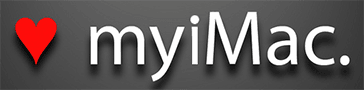



Жду звонка если вы ремонтируете
Обратился в эту компанию, почистили мне ноутбук и добавили оперативной памяти
Огромное спасибо за высококвалифицированную помощь и качественный ремонт
У меня сгорело несколько блоков питания, да ещё и не стандартных. Обошёл и обзвонил кучу магазинов и контор по ремонту, но коструктивную, объектиную и исчерпыващую информацию удалось получить только здесь